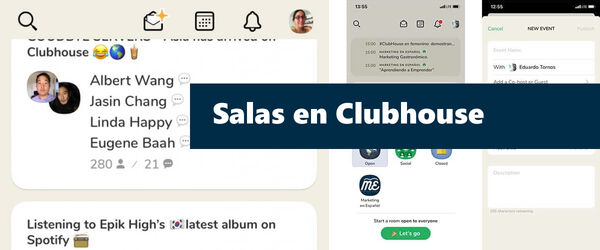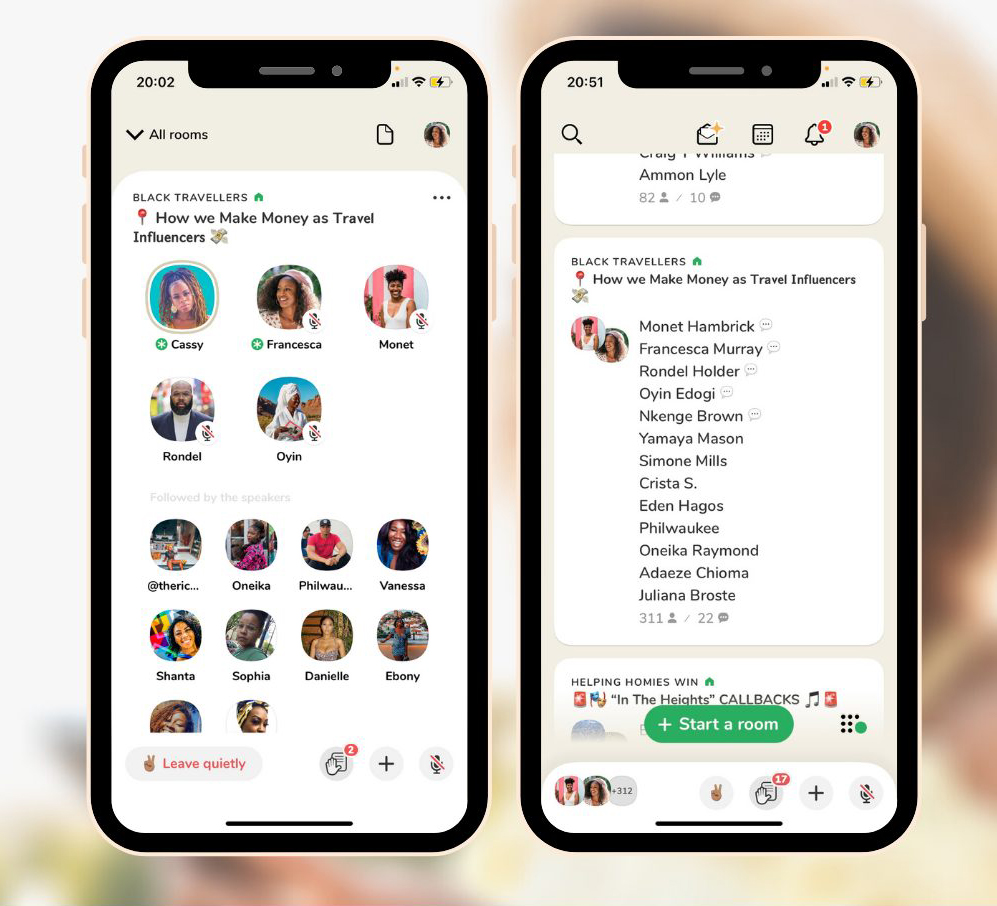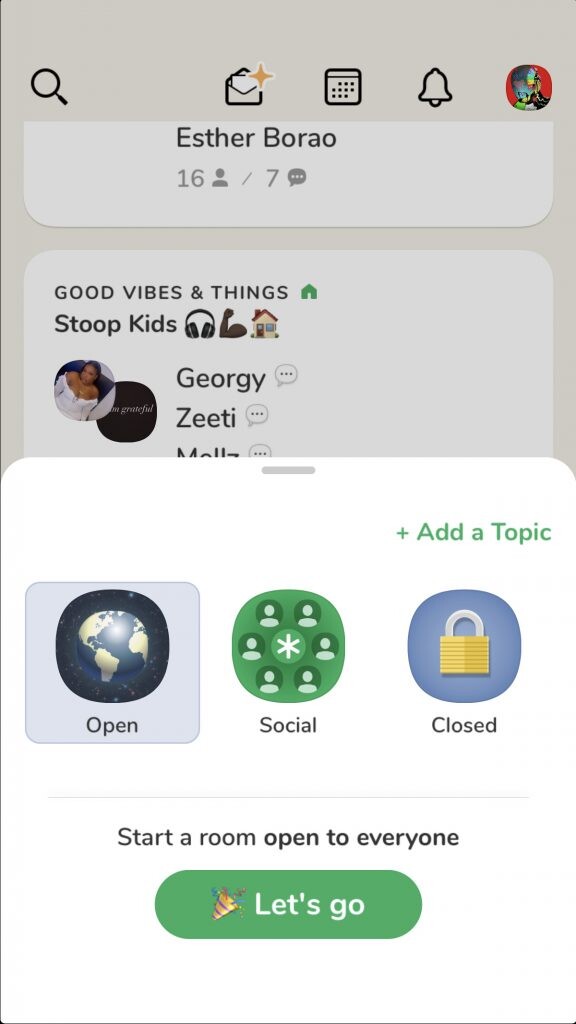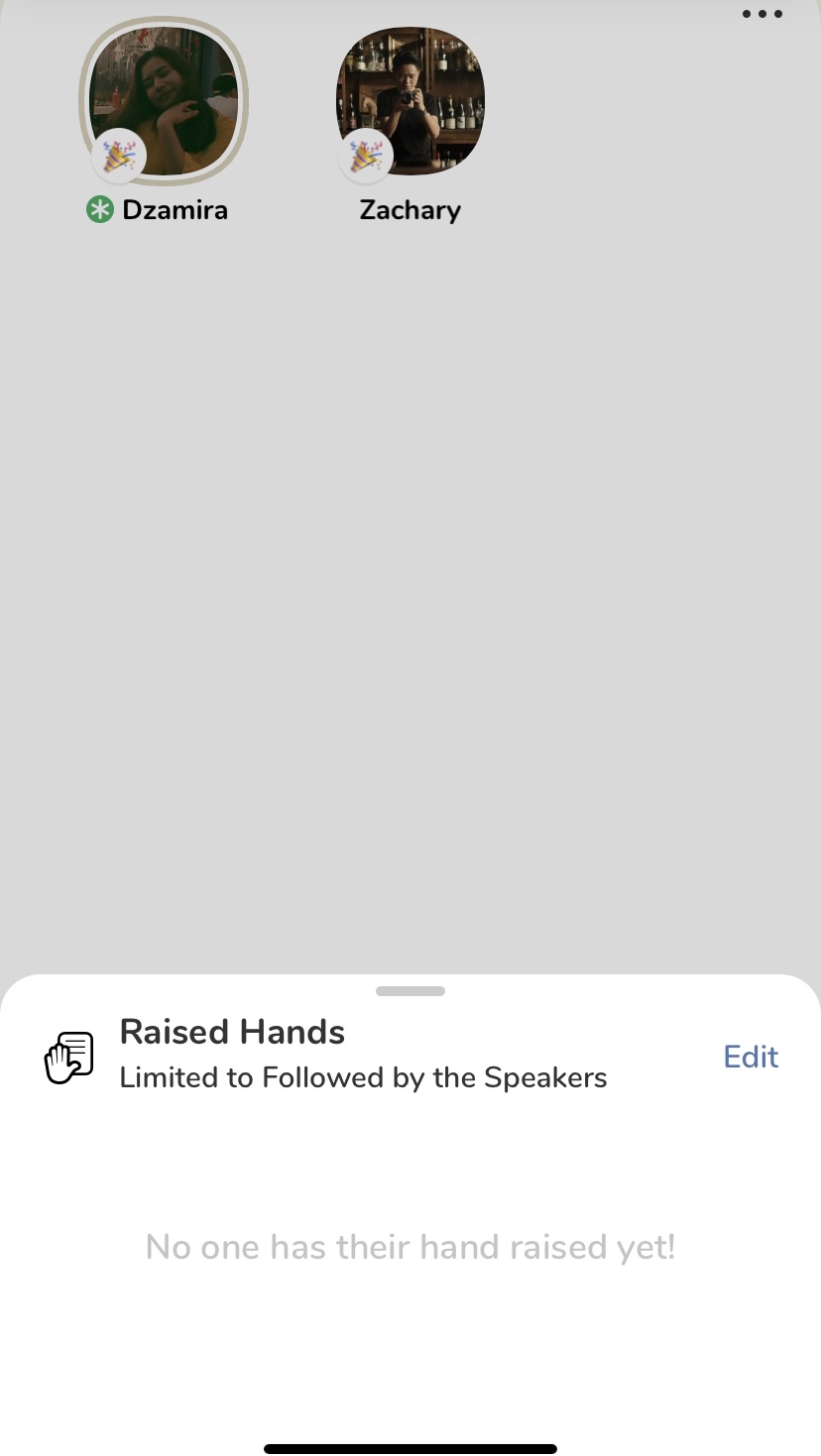En este artículo, descubrirí¡s cómo los profesionales organizan y moderan una sala en Clubhouse. Aprende a añadir a otros moderadores, a llevar a la gente al escenario, a silenciar a la gente y mucho mí¡s.
Para aprender a crear y moderar una sala de Clubhouse, lea el siguiente artículo para obtener una guía fí¡cil de seguir o vea este vídeo:
Crear una sala en Clubhouse
Puedes iniciar una sala en Clubhouse de dos maneras. Puedes programar una sala o crearla espontí¡neamente.
Programar una sala tiene varias ventajas. Obtendrí¡s un enlace al evento que podrí¡s compartir, tus seguidores serí¡n notificados (y aparecerí¡ en el menú de notificaciones) y podrí¡s añadir una descripción detallada del evento.
Para programar una sala, abre la aplicación Clubhouse y toca el icono del calendario en la parte superior de la pantalla. En la siguiente pantalla, toca el icono del calendario con un signo mí¡s.
A continuación, verí¡s la pantalla de Nuevo Evento donde puedes programar tu evento.
Comienza escribiendo el nombre del evento, que puede tener hasta 60 caracteres. También tienes la opción de añadir un coanfitrión a tu evento. Un coanfitrión podrí¡ cancelar, editar y eliminar personas del evento, así que ten cuidado con quién asignas este papel.
Y, por supuesto, selecciona el día y la hora del evento. Si perteneces a un club, tienes la opción de asignarlo también.
El último paso es añadir una descripción de tu evento. Clubhouse te da 200 caracteres para describir tu evento, así que puedes ser muy detallado si lo deseas.
Cuando hayas terminado de rellenar los detalles de tu evento, toca Publicar en la parte superior derecha. Tu evento programado aparecerí¡ en la parte inferior de la pantalla. Toca Compartir si quieres enviar tu evento a otras personas. También puedes tuitearlo, copiar el enlace o añadirlo a tu calendario desde aquí.
Después de programar su evento, puede editarlo en cualquier momento o eliminarlo.
Para encontrar tu evento, sólo tienes que tocar el icono del calendario en la parte superior de la pantalla y tocar el menú Próximos para ti. Elige Mis eventos en el menú emergente para ver todos los eventos que has programado.
Cuando estés listo para comenzar tu evento, carga Clubhouse unos minutos antes del evento y toca en Iniciar Sala. Verí¡s tu evento programado en la lista y podrí¡s empezarlo.
Iniciar una sala espontí¡nea en Clubhouse
Al crear una sala espontí¡nea en Clubhouse, pierdes algunas de las ventajas de una sala programada. No tendrí¡s un enlace que puedas compartir ni podrí¡s añadir una descripción.
Para iniciar una sala espontí¡nea, toca Iniciar una sala desde el pasillo principal. Entonces se le pedirí¡ que elija entre tres tipos de salas: abierta, social o cerrada. Una sala abierta estí¡ abierta a todo el mundo en la plataforma, una sala social es sólo para las personas que sigues, y una sala cerrada es sólo para las personas que invitas a la sala.
Después de seleccionar el tipo de sala que desea iniciar, pulse sobre + Añadir un tema y dé un tema a la sala. El tema es exactamente el mismo que el nombre del evento que utiliza cuando programa una sala y estí¡ limitado a 60 caracteres. Ten en cuenta que no podrí¡s editarlo después de empezar.
Moderar tu sala de Clubhouse
La gente entrarí¡ y saldrí¡ constantemente de su sala. Si quieres ver cuí¡ntas personas hay actualmente en la sala, toca en Todas las salas en la parte superior de la pantalla. En la parte inferior izquierda, verí¡s tu cara como moderador de la sala, la cara de la siguiente persona y un signo mí¡s y un número.
Si observa que este número sigue subiendo, es posible que quiera volver a presentarse y explicar lo que ocurre en la sala, lo que se conoce como reinicio de la sala.
Añadir otro moderador
Considera añadir al menos otro moderador a tu sala. Si tienes que ausentarte por una llamada telefónica o eres expulsado de la sala y eres el único moderador, la sala terminarí¡ y no podrí¡s volver a crearla. Pero si tienes otro moderador en la sala y tienes que salir, la sala podrí¡ continuar.
Para añadir otro moderador, pulsa sobre el perfil de alguien que esté en el escenario y elige Convertir en moderador.
Inmediatamente, esa persona serí¡ mejorada y aparecerí¡ un pequeño símbolo verde junto a su nombre.
A medida que vayas ascendiendo a los moderadores, podrías decirles que tú te encargarí¡s de subir a la gente al escenario. Los moderadores tienen el mismo control que tú, así que pueden decidir desactivar el levantamiento de manos o subir a la gente al escenario.
Asignar a alguien el papel de moderador es también una asignación de prestigio y es algo que la gente puede ganar simplemente por aportar valor a la sala. Si se te asigna el papel de moderador en una sala que ha iniciado otra persona, no significa que debas empezar a subir a la gente al escenario. Debes ceder el control a quien esté en la esquina superior izquierda de la pantalla.
Mantenga la conversación dentro del tema
Cuando las personas que estí¡n en el escenario tienen algo que añadir, es normal que se quiten el silencio durante un par de segundos y luego se vuelvan a silenciar. Si el resto de personas del escenario consideran que su comentario es valioso, suelen silenciar y volver a silenciar rí¡pidamente como forma de aplauso.
Desactivar el levantamiento de manos con oradores de alto nivel en el escenario
Como moderador en una sala del Clubhouse, recibirí¡s una notificación si alguien a quien sigues entra en la sala. Puede ser alguien que tenga un perfil alto, lo que te da una oportunidad única para detener todo e invitar a esa persona a subir al escenario.
Espera a que levanten la mano o invítalos, pero no esperes a que acepten. Continúe con la conversación que tiene entre manos. Puede que no estén en condiciones de aceptar inmediatamente o que no quieran subir al escenario. Si pulsan el botón que dice "Quizí¡ mí¡s tarde", sigue adelante.
Cuando alguien con muchos seguidores se suba al escenario, es posible que quieras desactivar la función de manos levantadas porque una avalancha de gente puede empezar a levantar la mano a la vez para hablar con esa persona. Cada vez que alguien levanta la mano, se oye un sonido de notificación, por lo que muchas de esas notificaciones pueden alterar el ritmo.
Para desactivar la función de manos levantadas, sólo tienes que tocar el icono y mover el control deslizante a la posición de desactivado. Todo el mundo en la sala recibirí¡ una notificación de que estí¡ desactivada. Para volver a activarla, basta con tocar de nuevo el icono y se restablecerí¡ la función de manos levantadas.